
Darmowy program Hamster Free Video Converter służy do konwersji plików wideo. Ten łatwy w użyciu program do konwersji wideo pomoże Ci przekonwertować wideo za pomocą kilku kliknięć myszką..
Jeśli użytkownik musi przekonwertować (przekonwertować plik z jednego formatu na inny) dowolny plik wideo, będzie potrzebował specjalnego programu - konwertera wideo.
Treść- Jak przekonwertować wideo na darmowy konwerter wideo chomika
- Jak przekonwertować wideo na MP3
- Jak dołączyć pliki wideo w Hamster Free Video Converter
- Wnioski z artykułu
- Chomik Darmowy konwerter wideo - darmowy konwerter wideo (wideo)
Konwerter wideo musi mieć odpowiednie ustawienia i obsługę formatów wideo, aby po przetworzeniu pliku wideo przekonwertować go na inny format lub udostępnić do odtwarzania na dowolnym urządzeniu.
Wiele konwerterów wideo ma skomplikowane elementy sterujące i liczne subtelne ustawienia używane do przetwarzania pliku wideo. Jest to dobre dla zaawansowanego użytkownika, może skonfigurować przetwarzanie pliku wideo według własnego uznania, korzystając z własnych ustawień.
Duża liczba użytkowników nie potrzebuje takiego dostrajania. Tacy użytkownicy wolą korzystać z domyślnych ustawień programu z minimalnymi ustawieniami. Dlatego łatwy w użyciu program jest odpowiedni do konwersji wideo..
Tak prostym programem do konwersji wideo jest Hamster Free Video Converter, za pomocą którego można konwertować pliki wideo do pożądanego formatu, po prostu i przy minimalnych ustawieniach. Aby przekonwertować pliki wideo do bezpłatnego programu Hamster Free Video Converter, musisz wykonać trzy kroki.
Użytkownik będzie musiał dodać plik wideo do okna programu, a następnie wybrać ustawienia formatu i konwersji, a następnie rozpocząć konwersję wideo. Przed przetworzeniem użytkownik może zmienić jakość wyjściowego pliku wideo i ścieżki dźwiękowej.
Oprogramowanie do konwersji wideo Hamster Free Video Converter obsługuje ponad 200 urządzeń i dużą liczbę formatów.
Darmowy konwerter wideo obsługuje urządzenia takich producentów:
- Apple, Sony, Nokia, Samsung, LG, HTC, Motorola, Microsoft, BlackBerry, iRiver, Archos, Creative.
Korzystając z Hamster Free Video Converter, możesz konwertować pliki wideo do następujących formatów:
- AVI, MPEG, MKV, MP4, WMV, 3GP, SWF, WAV, MP3, YouTube, DVD.
Możesz pobrać darmowy program Hamster Free Video Converter z linku z oficjalnej strony producenta programu.
Pobierz Hamster Free Video ConverterPo pobraniu pliku instalacyjnego programu na komputer należy rozpocząć instalację konwertera wideo na komputerze. Podczas procesu instalacji pojawi się monit o zainstalowanie dodatkowych programów, które nie są w żaden sposób powiązane z tą aplikacją, więc nie instaluj ich.
Po zakończeniu instalacji możesz rozpocząć korzystanie z konwertera wideo.
Jak przekonwertować wideo na darmowy konwerter wideo chomika
Po uruchomieniu konwertera wideo Hamster Free Video Converter otwiera się główne okno programu. Praca w programie do konwersji wideo odbywa się zgodnie z pewnymi sekwencyjnymi czynnościami - krokami.
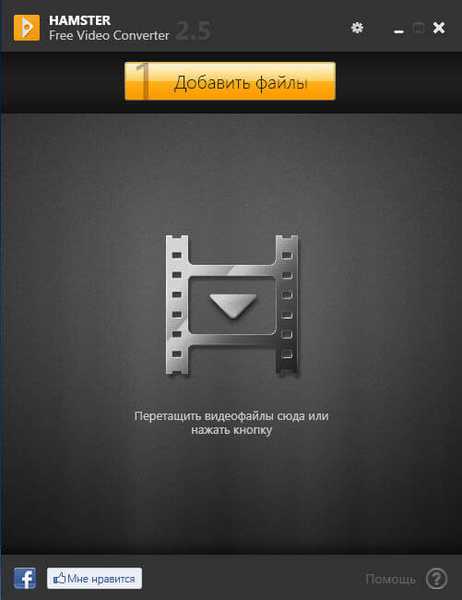
W ustawieniach programu (sprzęt) możesz zmienić język interfejsu programu i zapoznać się z innymi produktami tego producenta oprogramowania.
Aby rozpocząć konwersję pliku wideo, plik wideo należy dodać do okna programu. Można to zrobić na dwa sposoby: kliknij przycisk „Dodaj”, a następnie wybierz plik, który chcesz przekonwertować w oknie Eksploratora lub po prostu przeciągnij plik wideo do okna programu.
Naprzeciw dodanego pliku wideo będzie jego nazwa, czas odtwarzania, a także jego właściwości wideo i audio. W tym oknie możesz zmienić nazwę pliku wideo, wyświetlić jego zawartość, a także rozpocząć odtwarzanie pliku wideo w odtwarzaczu, który jest domyślnie zainstalowany w systemie, aby otworzyć pliki w odpowiednim formacie.
Możesz dodać kilka plików wideo do przetwarzania wsadowego do okna konwertera wideo, klikając przycisk „Dodaj więcej” lub przeciągając plik wideo do okna programu. Możesz usunąć pliki wideo z tego okna za pomocą przycisku „Wyczyść listę”.
Następnie kliknij przycisk „Dalej”..
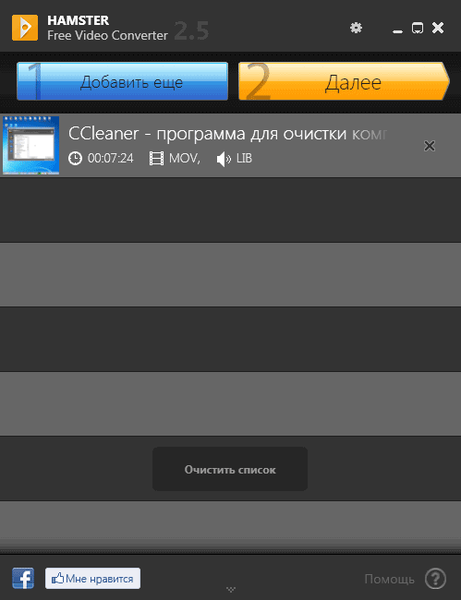
Następnie w nowym oknie musisz wybrać urządzenie do odtwarzania, na którym chcesz przekonwertować plik wideo, lub wybrać żądany format lub urządzenie z listy.
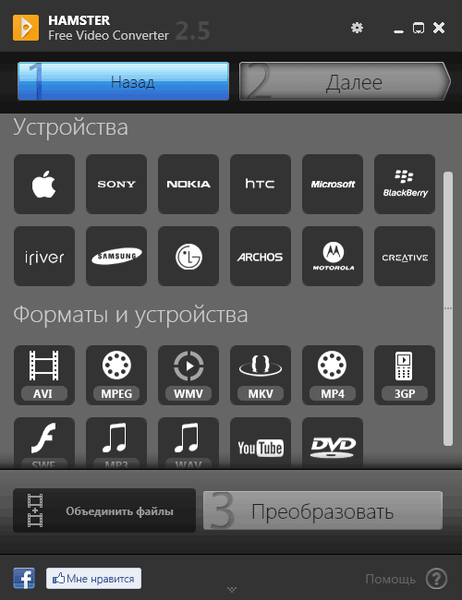
Po wybraniu urządzenia lub formatu wideo otworzy się okno ustawień, w którym możesz domyślnie zmienić ustawienia wprowadzone przez program. Domyślnie wybrane są ustawienia oryginalnego pliku.
Możesz wybrać jakość wideo, proporcje pliku wideo, kodek wideo, liczbę klatek na sekundę i prędkość strumienia. Możliwe jest również wyłączenie ścieżki dźwiękowej lub zmiana parametrów dźwięku - wybierz kodek audio, kanał, częstotliwość próbkowania, prędkość strumienia. Po zmianach kliknij przycisk „Konwertuj”.
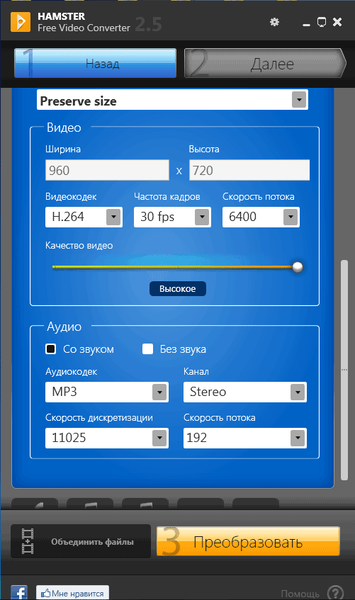
Proces konwersji zajmie trochę czasu, co będzie zależeć od mocy komputera..
Możesz być także zainteresowany:- Najlepsze konwertery wideo
- Format Factory - darmowy konwerter formatów fabrycznych
Jak przekonwertować wideo na MP3
Podczas korzystania z Hamster Free Video Converter możesz konwertować pliki wideo na pliki audio MP3 lub WAV. W takim przypadku po wybraniu formatu i ustawień parametrów konwersji na wyjściu pojawi się plik audio w odpowiednim formacie, w tym przypadku MP3. Po konwersji w konwerterze wideo, wyjściem będzie ścieżka audio z pliku wideo.
Aby to zrobić, wybierz plik wideo, a następnie kliknij przycisk „Dalej”. W następnym oknie konwertera wideo musisz wybrać format - „MP3”, jeśli konieczne jest ustawienie niezbędnych ustawień dla pliku audio, a następnie kliknij przycisk „Konwertuj”.

Następnie rozpocznie się proces przetwarzania pliku wideo. Po zakończeniu konwersji będziesz mieć plik audio w formacie MP3 - zawartość audio pliku wideo.
Po zakończeniu procesu konwersji pliku wideo otworzy się okno, w którym zostaniesz poinformowany, że konwersja się powiodła. Możesz otworzyć folder, w którym plik wideo został zapisany po konwersji, lub wrócić do listy plików. Możesz także wyjść z programu..
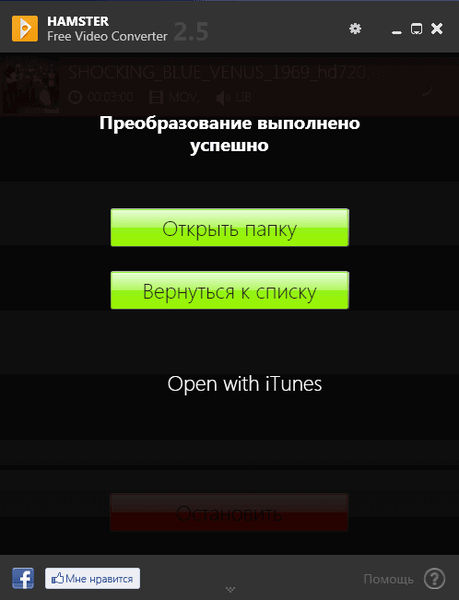
Jak dołączyć pliki wideo w Hamster Free Video Converter
Jeśli chcesz połączyć kilka plików wideo w jeden, musisz dodać te pliki wideo do okna programu. Następnie w następnym oknie kliknij przycisk „Połącz pliki”.
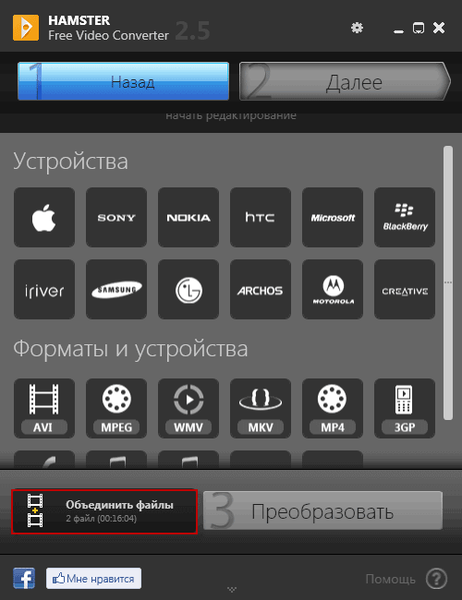
Następnie należy wybrać format konwersji, w razie potrzeby wprowadzić niezbędne ustawienia, a następnie kliknąć przycisk „Konwertuj”.
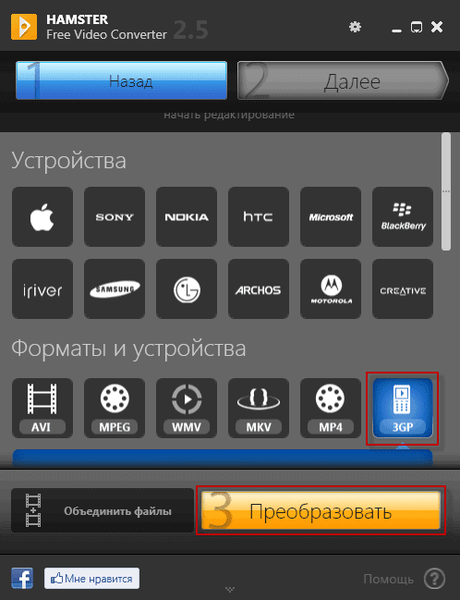
Następnie w oknie „Przeglądaj foldery” musisz wybrać lokalizację, aby zapisać przekonwertowany plik wideo. Następnie rozpocznie się proces konwersji i łączenia plików wideo..
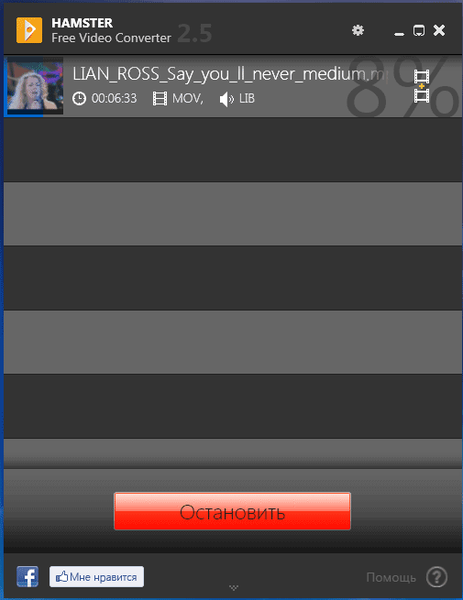
Wnioski z artykułu
Program do konwersji wideo - konwerter wideo Hamster Free Video Converter konwertuje pliki wideo dla wielu typów urządzeń, a także w różnych formatach. Ten darmowy program jest łatwy w użyciu, dlatego można go polecić wielu użytkownikom, którzy z jego pomocą będą mogli konwertować swoje pliki wideo do wymaganych formatów.
Chomik Darmowy konwerter wideo - darmowy konwerter wideo (wideo)
https://www.youtube.com/watch?v=ulG-ry21VO4 Podobne publikacje:- Freemake Video Converter - darmowy konwerter wideo
- Odtwarzacz Tomahawk - muzyka z Internetu i komputera
- Any Video Converter - program do konwersji plików wideo
- Boilsoft Video Joiner - jak łączyć pliki wideo
- Boilsoft Video Splitter - program do cięcia wideo











